ie临时文件夹在哪
ie临时文件夹有2个,可能大家经常查看的就是 Temporary Internet Files 文件夹,还有一个ie临时文件夹在哪,文件夹名称又是什么?先别着急,让我们先看常用的 ie临时文件夹,再看有点神秘的 ie临时文件夹。
一、快捷步骤
1、第1个ie临时文件夹所在的位置:C:\Users\Administrator\AppData\Local\Microsoft\Windows\Temporary Internet Files;
2、第2个ie临时文件夹所在的位置:C:\Users\Administrator\AppData\Local\Microsoft\Windows\Temporary Internet Files\Content.IE5;
提示:把“文件夹所在位置”粘贴到“一个文件夹”或“ie 地址栏”回车就可以打开,不过 ie 临时文件夹中的文件是隐藏文件,要显示所有文件和“操作系统保护文件”才能看见。
二、“ie临时文件夹在哪”详细查看步骤
一)第1个ie临时文件夹(Temporary Internet Files)查看步骤
1、依次选择“工具” → Internet 选项,如图1所示:
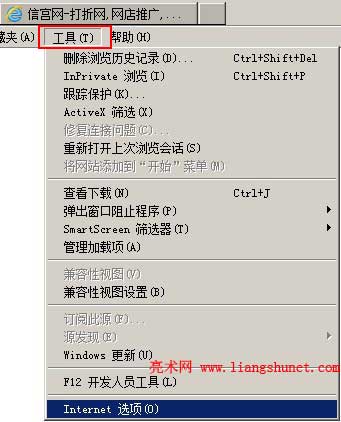
图1
也可以单击“设置”图标 → Internet 选项。
2、在打开的“Internet 选项”窗口中(图2),单击“设置”。
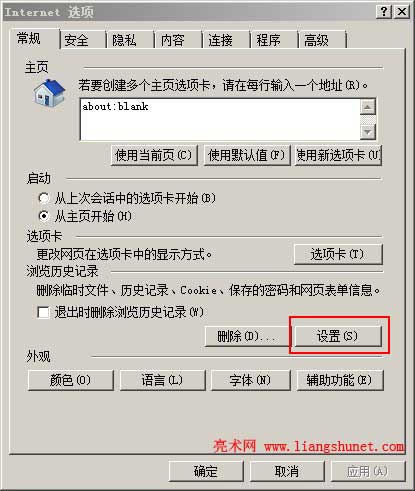
图2
3、在打开的“网站数据设置”窗口(图3),单击“查看文件(V)”,则打开ie临时文件夹。
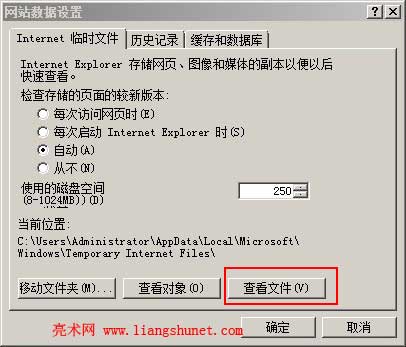
图3
二)第2个ie临时文件夹(Content.IE5)查看步骤
1、Content.IE5 文件夹无法从 ie 直接查看,只能把 C:\Users\Administrator\AppData\Local\Microsoft\Windows\Temporary\Internet Files\Content.IE5 复制到一个文件或 ie 地址栏回车查看,如图4所示:
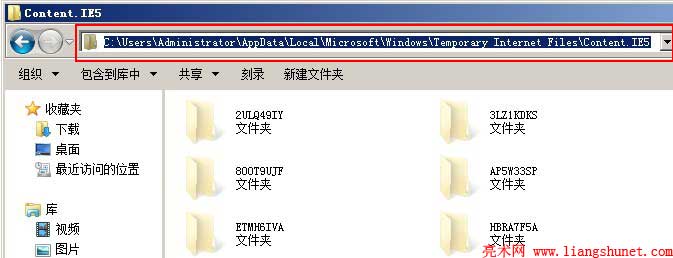
图4
2、Content.IE5 中共有12个子文件夹,每个子文件里又缓存着 ie 的临时文件,这些临时文件都可以删除,当然系统在您关闭所浏览的网页后也会自动删除,以释放系统盘空间。
3、Content.IE5 中文件都是隐藏的操作系统文件,所示一定不要忘了显示“操作系统文件和全部文件”,否则看不到。
上述2种介绍ie临时文件夹在哪方法中,直接复制 ie临时文件夹位置到一个随意打开的文件夹地址栏速度最速,当然也可以根据习惯选择。
